苹果cms<!–
在数字存储的世界里,正确分区移动硬盘不仅是一种技能,更是确保数据安全和高效管理的重要手段。无论你是一名专业的科技工作者,还是对计算机保持好奇心的普通用户,掌握如何正确地分区移动硬盘都将为你的数字生活带来极大的便利。通过分区,你可以有效管理文件和程序,优化硬盘空间的使用,甚至在需要时,轻松进行操作系统的安装和备份。在本文中,我们将一步一步地指导你如何完成这一过程,确保你能够顺利地对移动硬盘进行分区。
工具原料:
系统版本:Windows 10
品牌型号:任意支持USB连接的移动硬盘
软件版本:Disk Management工具(Windows内置)
一、准备工作
在开始分区之前,确保你的移动硬盘已经正确连接到电脑上,并且所有重要数据已经备份。分区过程中可能会涉及格式化操作,这将导致硬盘上的数据被清空。使用Windows内置的Disk Management工具可以让分区过程变得简单直观。要打开Disk Management,只需在搜索栏输入“disk management”并选择“Create and format hard disk partitions”。
二、创建新分区
在Disk Management窗口中,你会看到已连接的所有硬盘及其分区情况。找到你的移动硬盘,通常它会被标记为“Disk 1”或“Disk 2”,取决于你的硬盘连接顺序。如果硬盘是新的或没有分区,它将显示为“Unallocated”(未分配)。右键点击未分配的空间,选择“New Simple Volume”(新建简单卷),这将启动新建分区向导。
三、分区向导
在新建简单卷向导中,首先确定分区大小。你可以根据需要分配硬盘空间,例如,如果你想创建一个用于备份的分区,可能需要较大的空间。接下来,选择分区的盘符,并决定是否需要格式化该分区。格式化过程可以删除旧数据,并允许你选择文件系统(如NTFS或FAT32)。完成这些步骤后,点击“Finish”完成分区。
四、格式化和使用
分区创建后,你可能需要格式化新分区,特别是如果它将用于特定用途,如安装操作系统。在Disk Management中,右键点击新分区,选择“Format”。选择合适的文件系统,分配单元大小,并可以为卷标签命名,例如“Backup Drive”。
总结:
正确分区移动硬盘是提高工作效率和数据管理能力的关键步骤。通过遵循上述步骤,即使是计算机和科技的新手也能轻松完成分区过程。分区不仅有助于数据组织,还可以为不同的用途创建特定的区域,如系统备份或多操作系统启动。掌握这一技能,你将能更有效地利用你的移动硬盘,确保数据安全和高效管理。
–>
在数字存储的世界里,正确分区移动硬盘不仅是一种技能,更是确保数据安全和高效管理的重要手段。无论你是一名专业的科技工作者,还是对计算机保持好奇心的普通用户,掌握如何正确地分区移动硬盘都将为你的数字生活带来极大的便利。通过分区,你可以有效管理文件和程序,优化硬盘空间的使用,甚至在需要时,轻松进行操作系统的安装和备份。在本文中,我们将一步一步地指导你如何完成这一过程,确保你能够顺利地对移动硬盘进行分区。
工具原料:
系统版本:Windows 10
品牌型号:任意支持USB连接的移动硬盘
软件版本:Disk Management工具(Windows内置)
一、准备工作
在开始分区之前,确保你的移动硬盘已经正确连接到电脑上,并且所有重要数据已经备份。分区过程中可能会涉及格式化操作,这将导致硬盘上的数据被清空。使用Windows内置的Disk Management工具可以让分区过程变得简单直观。要打开Disk Management,只需在搜索栏输入“disk management”并选择“Create and format hard disk partitions”。
二、创建新分区
在Disk Management窗口中,你会看到已连接的所有硬盘及其分区情况。找到你的移动硬盘,通常它会被标记为“Disk 1”或“Disk 2”,取决于你的硬盘连接顺序。如果硬盘是新的或没有分区,它将显示为“Unallocated”(未分配)。右键点击未分配的空间,选择“New Simple Volume”(新建简单卷),这将启动新建分区向导。
三、分区向导
在新建简单卷向导中,首先确定分区大小。你可以根据需要分配硬盘空间,例如,如果你想创建一个用于备份的分区,可能需要较大的空间。接下来,选择分区的盘符,并决定是否需要格式化该分区。格式化过程可以删除旧数据,并允许你选择文件系统(如NTFS或FAT32)。完成这些步骤后,点击“Finish”完成分区。
四、格式化和使用
分区创建后,你可能需要格式化新分区,特别是如果它将用于特定用途,如安装操作系统。在Disk Management中,右键点击新分区,选择“Format”。选择合适的文件系统,分配单元大小,并可以为卷标签命名,例如“Backup Drive”。
总结:
正确分区移动硬盘是提高工作效率和数据管理能力的关键步骤。通过遵循上述步骤,即使是计算机和科技的新手也能轻松完成分区过程。分区不仅有助于数据组织,还可以为不同的用途创建特定的区域,如系统备份或多操作系统启动。掌握这一技能,你将能更有效地利用你的移动硬盘,确保数据安全和高效管理。
苹果cms模板








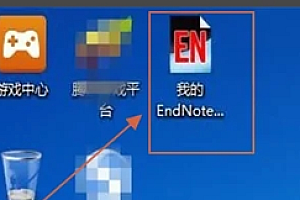
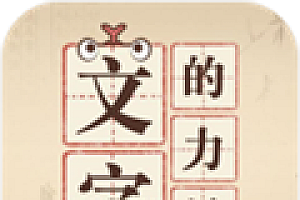

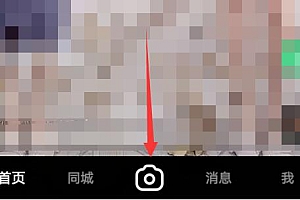
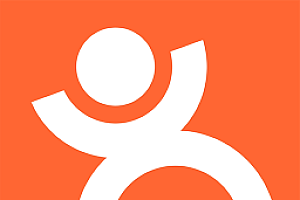
Hi, this is a comment. To get started with moderating, editing, and deleting comments, please visit the Comments screen in the dashboard. Commenter avatars come from Gravatar.